konvertálja az MPG / MPEG fájlokat MP4 formátumba gyors sebességgel és magas kimeneti kép / hangminőséggel.
- Konvertálja az AVCHD MP4-re
- Konvertálja az MP4 fájlt WAV-ként
- Konvertálja az MP4 WebM-re
- MPG konvertálása MP4-re
- Az SWF átalakítása MP4-re
- MP4 átalakítása OGG-re
- VOB konvertálása MP4-ba
- Az M3U8 átalakítása MP4-re
- MP4 átalakítása MPEG-re
- Feliratok beágyazása az MP4-be
- MP4 osztók
- Távolítsa el az audio eszközt az MP4-ből
- Konvertálja a 3GP videókat MP4-re
- MP4 fájlok szerkesztése
- AVI konvertálása MP4-ba
- A MOD átalakítása MP4-ba
- MP4 átalakítása MKV-ra
- A WMA konvertálása MP4 formátumra
- MP4 konvertálása WMV-re
Kényelmes MXF-MP4 konverter 2023-ban
 Frissítve: Lisa Ou / 15. április 2022. 15:00
Frissítve: Lisa Ou / 15. április 2022. 15:00Egyes felhasználók kérdéseket tesznek fel az MXF fájlok számítógépen való megtekintésével kapcsolatban, tudnia kell, hogy ez nem egy általánosan használt videoformátum a mindennapi életben, ezért meg kell tanulnia, hogyan kell helyesen megnyitni, és akár más formátumba menteni, hogy könnyebben használható legyen. .
Ez a bejegyzés mindent megmutat az MXF formátumról, és arról, hogyan konvertálhatja MP4-re vagy más formátumokra, ha akarja.
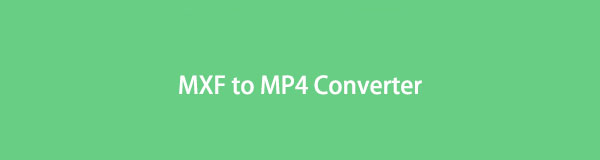

Útmutató
1. rész: Mi az az MXF fájl
Az MXF az anyagcsere formátumot is jelenti, amely video- és audioadatokat és metaadatokat tartalmaz, mint például a képkockasebesség, a méret, a létrehozás dátuma stb.
Az MXF nemlineáris szerkesztőrendszeren működik, és az Advanced Authoring Format támogatja. Ez az oka annak is, hogy magáncélra ritkán, de kereskedelmi műsorszórásban használják.
Ebben az esetben azonban szeretne tudni néhány MXF lejátszót, ha meg akarja nyitni. Néhány játékos megteheti ezt, például a QuickTime, a VLC és a Final Cut Pro. Egy másik lehetőség az, hogy az MXF-et MP4-re konvertálhatja a kompatibilitás és a kényelem érdekében.
2. rész. MXF konvertálása MP4-re
Sokféle választ találhat az interneten; Valójában rengeteg módszer áll rendelkezésre az MXF MP4-re konvertálására, kipróbálhatja az ebben a bejegyzésben bemutatott módszereket.
Konvertálja az MXF fájlt MP4 formátumba a FoneLab Video Converter Ultimate segítségével
FoneLab Video Converter Ultimate egy hatékony eszköz, amely egyszerű műveletekkel segít konvertálni az MXF fájlt MP4 formátumba. Minden video- és audioformátum támogatott, és használhatja funkcionális funkcióit szerkessd a videód és audio fájlokat egyszerűen. Mint például vágás video, vízjel hozzáadása a videóhoz, javító videó, videók felosztása stb. Ráadásul, kötegelt konvertálás Az MXF fájlok ezzel időt takaríthatnak meg.
A Video Converter Ultimate a legjobb video- és audiókonvertáló szoftver, amely képes az MPG / MPEG MP4 formátumba konvertálni gyors és nagy teljesítményű kép / hang minőséggel.
- Konvertáljon bármilyen video- vagy audiofájlt, például MPG, MP4, MOV, AVI, FLV, MP3 stb.
- Támogatja a 1080p / 720p HD és 4K UHD videó konvertálást.
- Hatékony szerkesztési funkciók, mint a Vágás, Vágás, Forgatás, Effektusok, Javítás, 3D és így tovább.
Egy másik lényeges tulajdonsága, hogy soha nem foglal sok helyet a számítógép tárhelyéből, és lassítja a számítógép működését. Nem kell aggódnia a probléma miatt, csak nyugodtan töltse le Windows és Mac számítógépekre is.
Az alábbiakban bemutatjuk, hogyan lehet MXF fájlt MP4-re konvertálni
1 lépésKattintson az letöltés gombot, és ezt követően telepítse. Ezután futtassa a számítógépen.
2 lépésKattints Fájl hozzáadása gombra, válassza ki az MXF fájlt a számítógép mappájából, kattintson Nyisd ki.

3 lépésKeresse meg az MP4 formátumot a legördülő listából, és helyette gyorsan kereshet is a mezőben.
4 lépésA videót a beépített funkciókkal is szerkesztheti, ha akarja, például vágás, vágás, vízjel stb.
5 lépésVálassza ki a számítógépen azt a célt, ahová menteni szeretné a konvertált videofájlokat. Végül kattintson Összes konvertálása gomb végül.

A mappát közvetlenül megnyithatja, vagy a dokumentum ikonra kattintva megkeresheti azt a mappát, amelybe a videót menteni konvertálta.
Ezen a professzionális eszközön kívül vannak alternatívák az MXF fájl konverterhez, amelyeket meg kell próbálnia a számítógépen.
A Video Converter Ultimate a legjobb video- és audiókonvertáló szoftver, amely képes az MPG / MPEG MP4 formátumba konvertálni gyors és nagy teljesítményű kép / hang minőséggel.
- Konvertáljon bármilyen video- vagy audiofájlt, például MPG, MP4, MOV, AVI, FLV, MP3 stb.
- Támogatja a 1080p / 720p HD és 4K UHD videó konvertálást.
- Hatékony szerkesztési funkciók, mint a Vágás, Vágás, Forgatás, Effektusok, Javítás, 3D és így tovább.
MXF videó konvertálása VLC-n keresztül
A VLC egy ingyenes és nyílt forráskódú médialejátszó, amely lehetővé teszi az összes videó lejátszását vele. Videórögzítési és konvertálási funkciókkal is rendelkezik, így az MXF fájlokat MP4 formátumba konvertálhatja vele a következő lépésekkel.
1 lépésTöltse le és telepítse a VLC-t a számítógépre, majd kattintson a gombra Média > Fájl megnyitása. Válassza ki az MXF fájlt a számítógép mappájából, majd kattintson hozzáad > Nyisd ki.
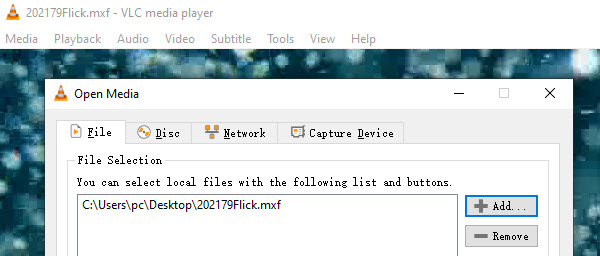
2 lépésLáthatjuk Átalakítás / Save gombot a jobb alsó sarokban. Kattintson a legördülő ikonra, és válassza ki Megtérít.
3 lépésVálassza ki a listából az MP4 kimeneti formátumot, és kattintson a gombra Rajt gombot.

Számos konvertert találhat, például VLC-t, és a következő részben egy másik ajánlást is bemutatunk Önnek.
Hogyan konvertálhat MXF-et MP4-re a kéziféken
A kézifék egy másik nyílt forráskódú konverter Windows, Mac és Linux rendszereken. Számos harmadik féltől származó audio- és videokönyvtár, kodek stb. integrálása. Ez az oka annak is, hogy könnyen konvertálhat vele MXF fájlokat.
Az alábbiakban az oktatóanyag az Ön számára.
1 lépésKattintson az forrás gombot a számítógép bal felső sarkában, majd válassza ki MXF a helyi mappából.
2 lépésLáthatsz egy Kimeneti beállítások szakasz, kattintson kialakított MP4 fájl kiválasztásához, és szükség esetén más beállításokat is módosíthat.
3 lépésKattints Rajt gombot.
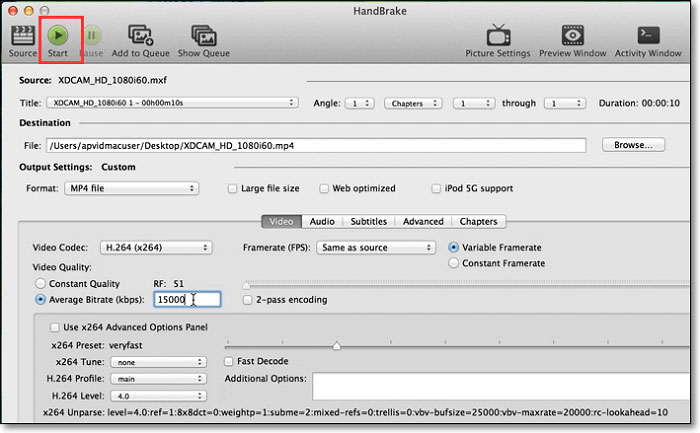
Ha inkább egy professzionálisabb eszközt szeretne kipróbálni, telepítse az Adobe Media Encoder-t, és próbálja ki.
MXF videó konvertálása az Adobe Media Encoder segítségével
Az Adobe Media Encoder, amely a Windows és a Mac híres programja, lehetővé teszi az MXF fájlok egyszerű megnyitását, majd bármilyen formátumban történő elmentését. Az emberek nem fognak aggódni a biztonsági és egyéb biztonsági problémák miatt, mivel az Adobe-eszközökkel mindig elérhetik, amit akarnak.
1 lépésFuttassa az Adobe Media Encoder programot a számítógépen, kattintson a gombra + gomb. Válassza ki az MXF fájlt a mappából, és kattintson Nyisd ki.
2 lépésVálassza az MP4-et Export > Előbeállítás exportálásaMajd kattintson a játszani gombot.
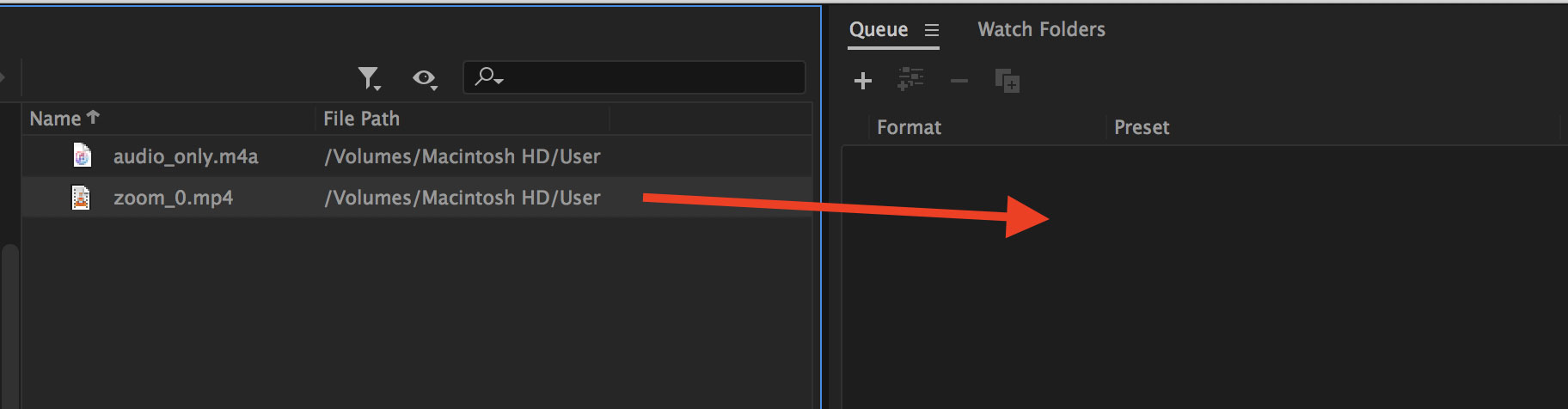
Amint azt bizonyára tudja, különféle online eszközök is kipróbálhatók az interneten, amelyek lehetővé teszik, hogy a program letöltése nélkül fejezze be böngészőjében, amit szeretne.
Konvertálja az MXF fájlokat MP4 Online formátumba
Vannak, akik a kényelme miatt választanak online eszközt. Ugyanakkor fel kell jegyeznie a korlátaikat is, például a fájlméretet, a támogatott formátumokat és a hatékonyságot. Nos, ha továbbra is használni szeretné, az alábbiakban a lépéseket világos utasításokkal látjuk el.
1 lépésNyissa meg a böngészőt a számítógépen, keresse fel a hivatalos webhelyet: www.cloudconvert.com.
2 lépésVálassza az MXF és MP4 lehetőséget a legördülő listából, majd kattintson Válaszd ki a fájlt MXF fájl kiválasztásához a számítógép mappájából.
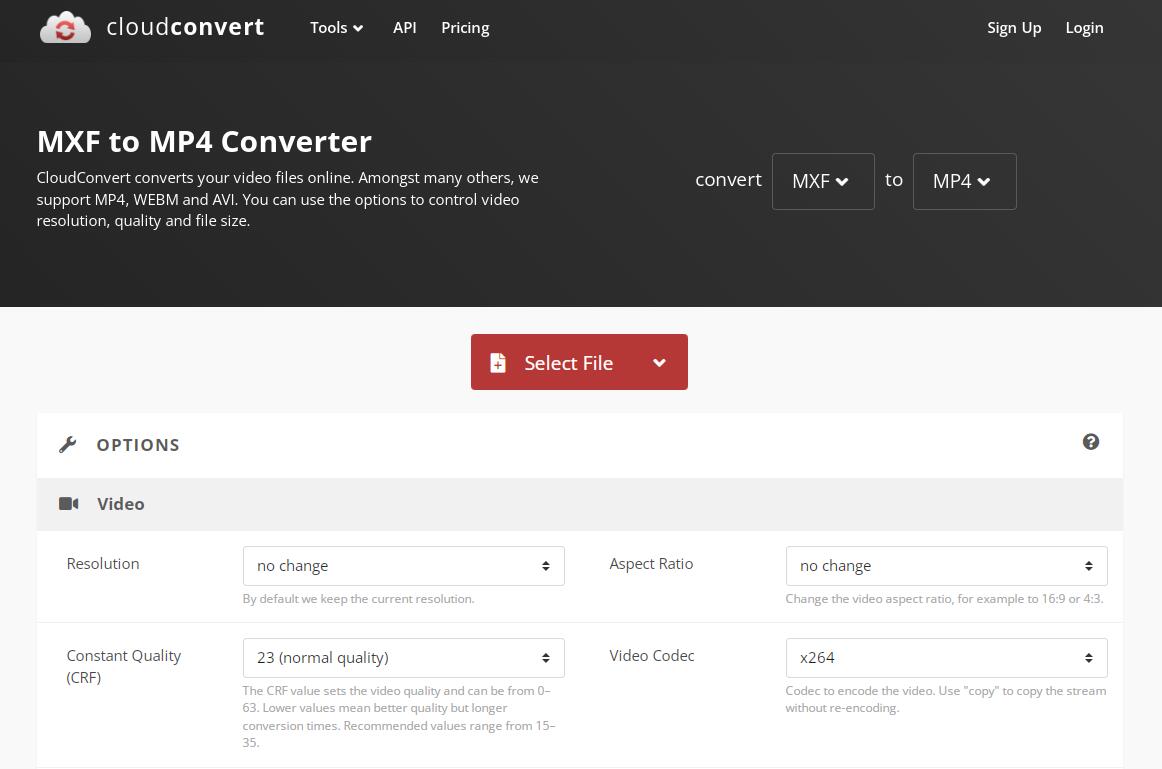
3 lépésMódosíthatja a fájl beállításait, majd kattintson a gombra Megtérít Gomb.
Minden történetnek két oldala van, az MXF MP4 formátumba konvertálásának minden módja megvan a maga sajátosságai és hibái. Egy megfelelő lehetőség segítségével azt teheti, amit akar, nemkívánatos problémák nélkül. A FoneLab-ot azonban erős funkciójaként, de felhasználóbarát kialakításaként ajánljuk Önnek.
A Video Converter Ultimate a legjobb video- és audiókonvertáló szoftver, amely képes az MPG / MPEG MP4 formátumba konvertálni gyors és nagy teljesítményű kép / hang minőséggel.
- Konvertáljon bármilyen video- vagy audiofájlt, például MPG, MP4, MOV, AVI, FLV, MP3 stb.
- Támogatja a 1080p / 720p HD és 4K UHD videó konvertálást.
- Hatékony szerkesztési funkciók, mint a Vágás, Vágás, Forgatás, Effektusok, Javítás, 3D és így tovább.
3. rész. GYIK az MXF to MP4 Converterről
Hogyan lehet megnyitni az MXF fájlokat Mac számítógépen?
Macen a QuickTime segítségével nyithatja meg. Futtassa a QuickTime-ot, kattintson filé MXF fájl kiválasztásához a mappából.
Az MXF jobb, mint az MP4?
Tudod, az MXF egy redundáns formátum nagy fájlmérettel. Szakemberek számára kiváló választás a fájl információinak megőrzése és ellenőrzése. Mások számára is problémát jelent a kinyitás.
Az MXF veszteségmentes?
Annak érdekében, hogy a professzionális stúdiók számára fejlett lehetőségeket biztosítson a színminősítéshez és a videók szerkesztéséhez, az MXF veszteségmentes RAW felvételeket tárol. Ezért is nagy a fájlméret.
Ez minden arról szól, hogyan lehet MXF-et MP4-re konvertálni, és a fent említett módszerek közül kellett volna szereznie egyet. FoneLab Video Converter Ultimate erősen ajánlott, ha professzionális, de egyszerű eszközt szeretne használni. Miért ne töltse le és próbálja ki most!
A Video Converter Ultimate a legjobb video- és audiókonvertáló szoftver, amely képes az MPG / MPEG MP4 formátumba konvertálni gyors és nagy teljesítményű kép / hang minőséggel.
- Konvertáljon bármilyen video- vagy audiofájlt, például MPG, MP4, MOV, AVI, FLV, MP3 stb.
- Támogatja a 1080p / 720p HD és 4K UHD videó konvertálást.
- Hatékony szerkesztési funkciók, mint a Vágás, Vágás, Forgatás, Effektusok, Javítás, 3D és így tovább.
